win11两个桌面来回切换的快捷键 Win11快速切换桌面1和桌面2的详细教程
更新时间:2024-01-21 14:17:12作者:relsound
Win11是微软最新发布的操作系统,它引入了许多新的功能和改进,其中一个备受瞩目的特性就是两个桌面的快速切换,通过特定的快捷键,用户可以轻松地在桌面1和桌面2之间切换,提高工作效率和操作便捷性。在本文中我们将详细介绍Win11快速切换桌面1和桌面2的具体步骤,帮助用户快速掌握这个实用的功能。无论是在工作中还是在日常使用中这个功能都能让我们更加高效地进行多任务处理,提升操作体验。接下来让我们一起来了解一下如何使用Win11的快捷键来实现两个桌面的快速切换。
win11快速切换桌面1和桌面2方法介绍:
一、切换桌面
1、按下键盘“Win+Ctrl+D”可以一键生成一个新桌面。
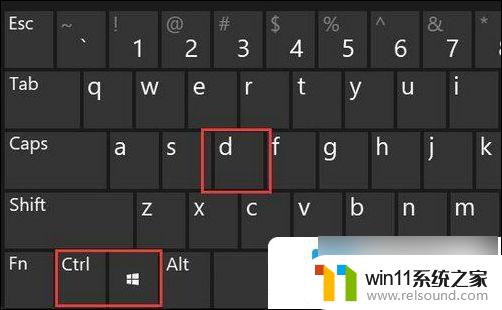
2、生成后,再按下“Win+Ctrl+方向键”可以快速切换这两个桌面。
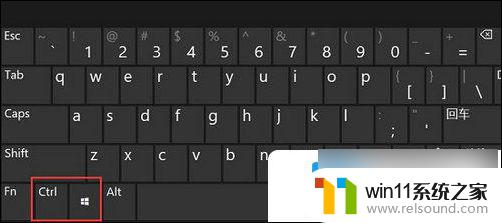
3、切换效果如图所示。
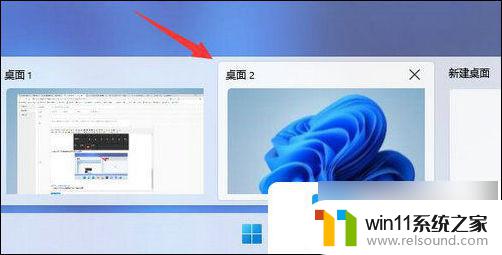
二、切换窗口
1、切换窗口快捷键是“Win+Tab”。
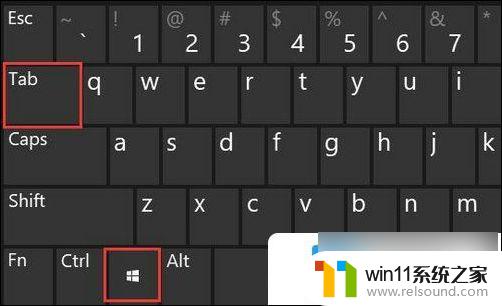
2、按下后,会进入图示界面。使用鼠标选择想要进入的窗口就可以了。
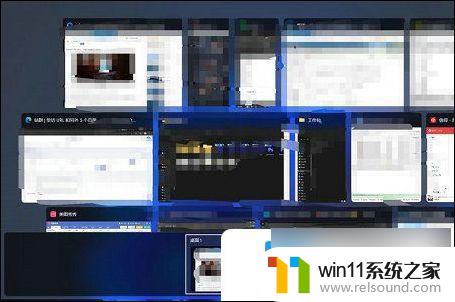
以上就是Win11两个桌面来回切换的快捷键的全部内容,如果你遇到这种情况,你可以按照以上操作来解决,非常简单快速。
win11两个桌面来回切换的快捷键 Win11快速切换桌面1和桌面2的详细教程相关教程
- win10我的桌面图标怎么调出来 win10我的电脑图标不见了怎么找回
- 如何下载和安装NVIDIA控制面板的详细步骤指南: 一步步教你轻松完成
- 从速度和精度角度的 FP8 vs INT8 的全面解析:哪个更适合你的应用需求?
- 如何顺利升级CPU,提升电脑性能的全面指南:详细教程及注意事项
- 如何全面评估显卡性能与适用性的方法?快速了解显卡选购技巧
- 如何有效测试显卡性能与稳定性的方法指南,详细教程分享
- 你的电脑还在用Windows10吗?快来了解最新的Windows更新内容
- win11右键软件程序就自动刷新 Win11右键刷新选项在哪
- 如何有效查看和评估电脑显卡性能与状态?快速了解电脑显卡性能的方法
- CPU-Z更新至2.12版:全面支持AMD/Intel新款CPU和CUDIMM内存
- 沙丘:觉醒PC配置公布 推荐RTX 3070显卡,打造超强游戏体验
- 二手显卡价格低到爆炸,高性价比捡漏显卡推荐建议收藏观看
- 微软推荐卸载或升级应用以解决Win11 24H2壁纸应用不兼容问题
- Nvidia称H20芯片遭美出口限制,预计一季度损失55亿美元最新消息
- Win10落幕在即!想推动升级Win11微软必须要做这到5点
- 芯片里程碑!AMD打造首款采用台积电2nm产品,领先技术带来创新突破
微软资讯推荐
- 1 二手显卡价格低到爆炸,高性价比捡漏显卡推荐建议收藏观看
- 2 Nvidia称H20芯片遭美出口限制,预计一季度损失55亿美元最新消息
- 3 Win10落幕在即!想推动升级Win11微软必须要做这到5点
- 4 英伟达新一代AI芯片过热延迟交付?公司回应称“客户还在抢”
- 5 微软Win11将为开始菜单/任务栏应用添加分享功能,让你的操作更便捷!
- 6 2025年AMD移动处理器规格曝光:AI性能重点提升
- 7 高通Oryon CPU有多强?它或将改变许多行业
- 8 太强了!十多行代码直接让AMD FSR2性能暴涨2倍多,性能提升神速!
- 9 当下现役显卡推荐游戏性能排行榜(英伟达篇)!——最新英伟达显卡游戏性能排名
- 10 微软发布Win11 Beta 22635.4440预览版:重构Windows Hello,全面优化用户生物识别体验
win10系统推荐